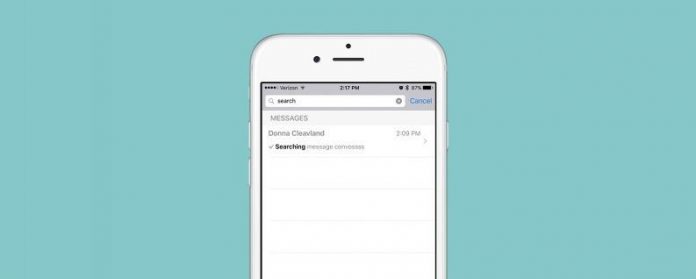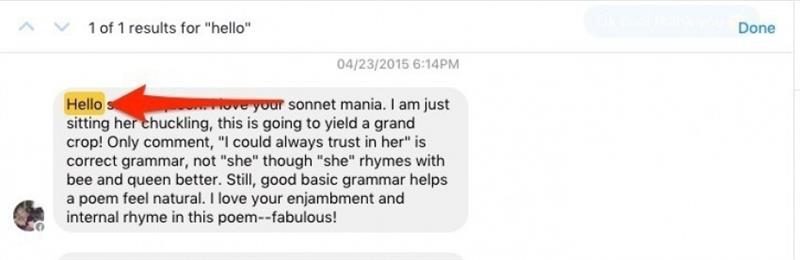Nadie quiere buscar entre docenas (sino cientos) de mensajes buscando la conversación específica.
Hay tres aplicaciones principales que las personas usan para comunicarse con mensajes en iPhone.
Relacionado: Cómo sincronizar mensajes de iPhone a Mac y iPad
Tabla de contenido:
Cómo buscar el historial de iMessageCómo buscar conversaciones de Facebook MessengerCómo buscar mensajes de chat de WhatsAppBono: Cómo verificar mensajes nuevos con Siri
Cómo buscar el historial de iMessage
La búsqueda a través de iMessage puede ser una molestia.
Para buscar mensajes de texto en iPhone:
- Abra la aplicación Mensajes.
- En la parte superior está la barra de búsqueda.
- Toque la barra de búsqueda y escriba la persona o frase que está buscando.
- Por ejemplo, «Feliz» o «Feliz» me mostró todos los viejos mensajes de Feliz Cumpleaños y Feliz Navidad que recibí de amigos, así como cualquier otro mensaje de texto en el que apareciera «feliz» o «feliz».
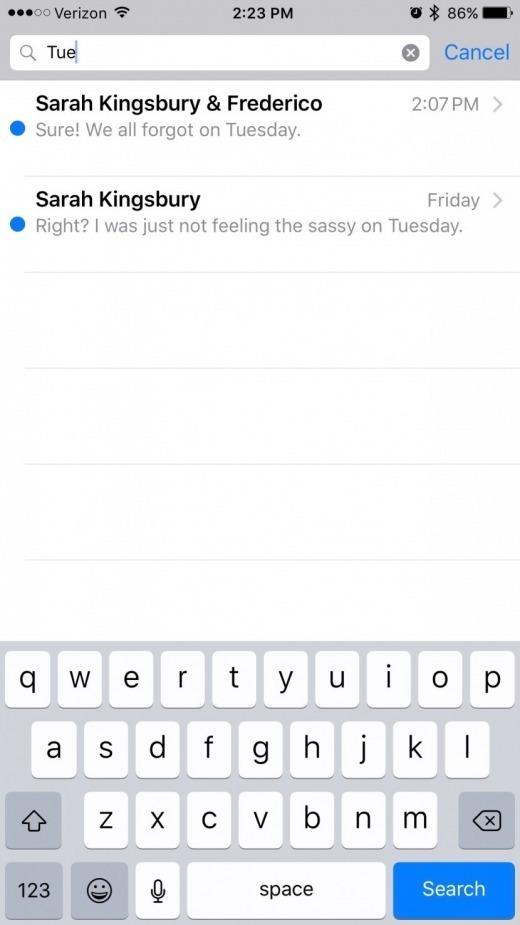
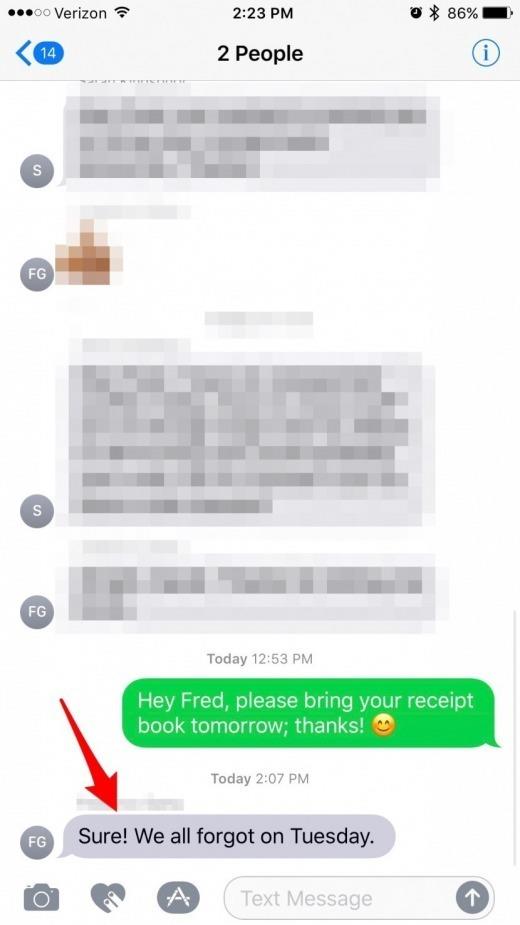
-
Haga clic en el mensaje específico que estaba buscando y lo llevará al mensaje en el lugar de esa conversación.
Si necesita una búsqueda más exhaustiva de los mensajes de iOS, consulte Chatology para Mac.
Cómo buscar conversaciones de Facebook Messenger
Actualmente, no hay forma de buscar mensajes específicos en la aplicación iOS Facebook o Facebook Messenger.
Para buscar conversaciones de Facebook Messenger:
- Inicie sesión en Facebook.com en su computadora.
- En la página lateral de la página principal, haz clic en Messenger.
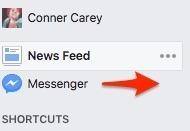
- Esto lo llevará a la versión de escritorio de Messenger donde puede ver todas sus conversaciones y respuestas recientes.
- Cuando comience a escribir el término que está buscando, buscará automáticamente Personas.
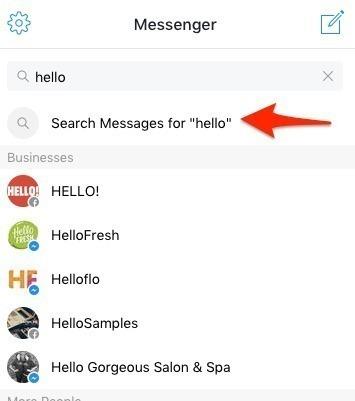
- La búsqueda de FB buscará a través de los mensajes las palabras clave que haya tipeado.
- En la parte superior, le mostrará cuántos resultados hay dentro de ese mensaje.

Al igual que con iMessage, si hace clic en un resultado, lo llevará directamente a esa parte del mensaje.
Cómo encontrar hilos específicos en WhatsApp
WhatsApp es una de las aplicaciones de mensajería más populares en iPhone.
Cómo buscar mensajes de Whatsapp:
- Abra Whatsapp e inicie sesión.
- Ve a Chats en la barra de menú en la parte inferior de la pantalla.
- Tire hacia abajo en la pantalla para revelar la barra de búsqueda en la parte superior.
- Comience a escribir la frase, las palabras, el evento o la persona que está buscando.
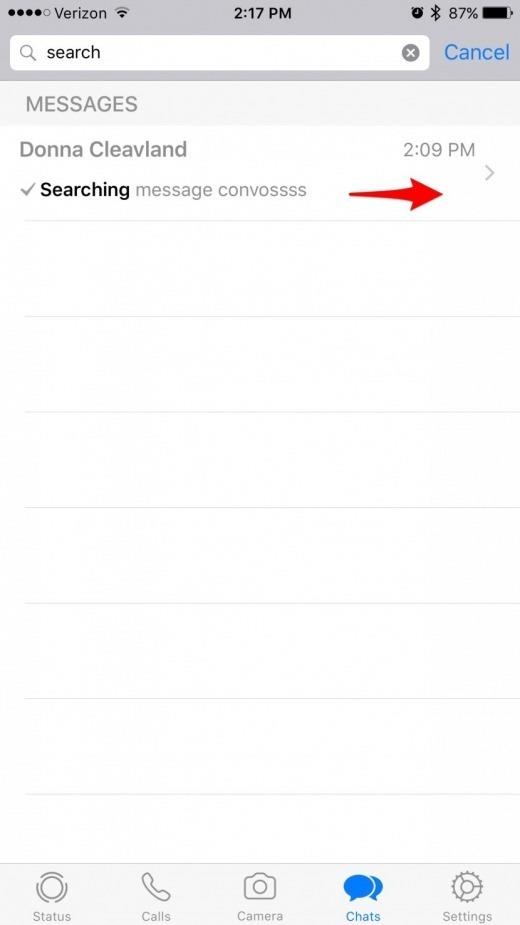
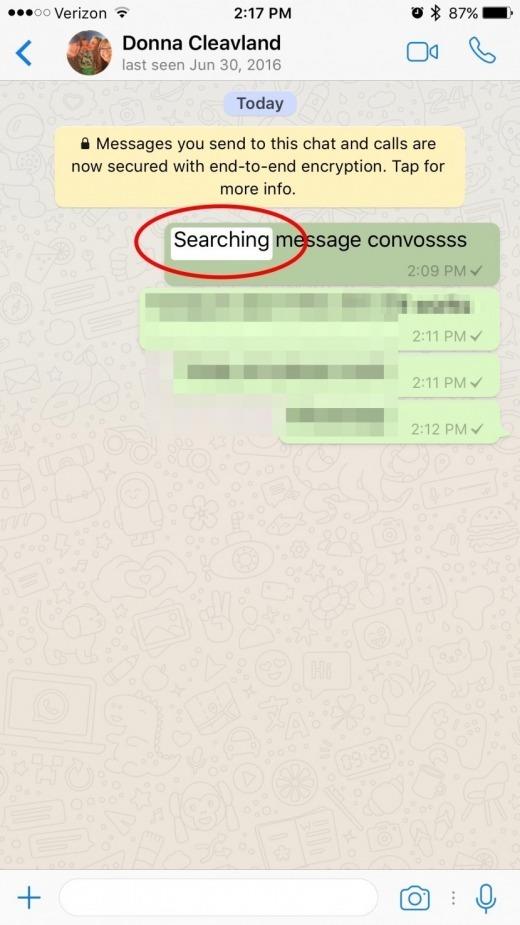
Los mensajes que coinciden aparecerán con los términos de búsqueda resaltados en negrita.
Cómo verificar mensajes nuevos con Siri
Esperaba poder usar Siri para buscar fácilmente a través de todos mis iMessages, pero supongo que es una solicitud para una actualización posterior.
Para verificar nuevos mensajes con Siri:
- Mantenga presionado el botón Inicio, Siri se activará.
- Diga: «Verifique los mensajes nuevos» o algo similar.
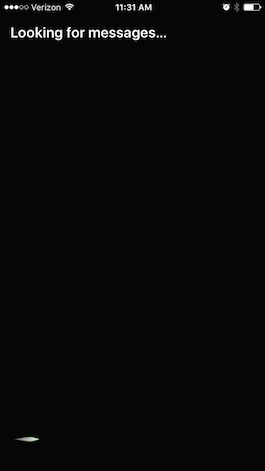
- Si no tiene ningún mensaje nuevo, Siri se lo hará saber.
- Si lo hace, Siri leerá sus nuevos mensajes, comenzando con el nombre o número de teléfono del remitente.
- Puede decir «Leer de nuevo» si no captó lo que la IA dijo la primera vez o si respondió «Responder» y expresó su mensaje.